Mix前に読むと良いような記事
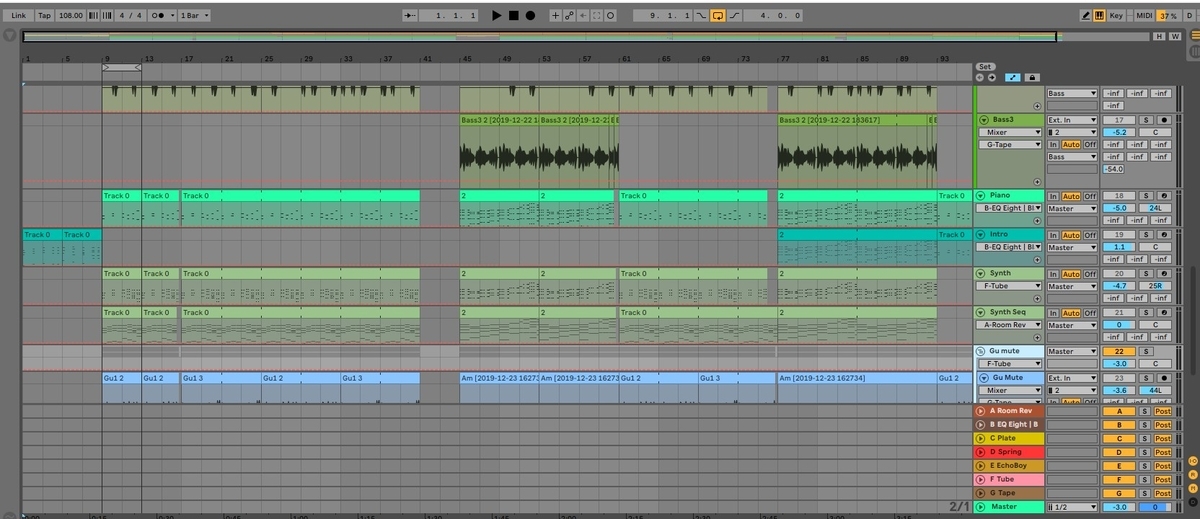
結構基本的な事を多く扱っている記事で、Abletonの機能の活用も書いてあり、「よし!今からMixやで!」という時に一回サラッと読んどくと良いような、色々な注意点や便利機能を纏めた文章が欲しくて、書く事にしました。何度か書いていますが、結構自分で見直す用の記事も有るので、今回もそういう感じです。特に私Mix上手くないので、色々勉強しないとな、と思っています。最近はMixも最小限が良い、とよく思います。前までは色々やりすぎてたなぁ、と。素人ほど色々小賢しい事やりすぎる、というのは、本当にその通りと思います。そんな反省を最近しました。
原文の記事はこちらです。
Critical mixing advice in Ableton Live 10: a step-by-step guide
Ableton Live使用者の為に書かれている記事なので、他DAW使用の方々は、「こんな機能無いし」という事が結構書かれています。
私が読みやすい様に意訳していますし、私の感想とかちょいちょい入れてるので、細かい所は違うと思いますが、大意がズレてなければ良しとします。因みに、前回もこういった翻訳系の記事を書きました。iZotopeのMixing Guideの記事です。そちらもリンクを載せてみます。
Free Guide: Mixing with iZotopeの要点を纏める - Sound Lab Kichizyo
結構長い記事になると思います。多分5千字超えますが、自粛中でちょっと時間ある時の読み物に丁度良い長さかもしれません。面倒な方は、ここから作業だけ抜き取った部分に飛んでください!
段階を踏んだAbleton Live 10でのMixing Advice
行ってみます!
Mixで大事なこと
Mixの目標は3つです。その作曲構成において、
- 音をより良くする
- よりまとまったものにする
- より洗練されたものにする
の3つです。正直フワッとしてるなぁ、、、と思いましたが、まぁ良いです。マスタリング出来る状態まで作り上げるのがステレオMixで、Ableton Liveはこれを行う機能を十全に持っています。
また、何かしらの基準やゴールを持つことも大事です。様々な環境で音を聞きましょう。良いモニターヘッドフォンやスピーカーだけでなく、スマホでもタブレットでも、我々が日常で聞くもので、どういう風に聞こえるかを知ることは重要です。様々な音量でMixを確認しましょう。特殊な場合、例えば完成された曲が大音量で流される為、それ用のMix、とか、大音量を出して聞く為のスタジオがある、とか、そういう場合を除いて、Mix作業の音量は大音量でする必要はありません。
より良いMixの為に
先ずはリソースの管理について。Buffer Sizeは適正でしょうか。大きくしすぎると、ライブでは影響がありますから、使用目的を考えて設定するのが重要です。Buffer Sizeの変更というのは、ハードウェアとの連携で変更が必要な時があります。
すいません、私これ関係ないから調べてません。ハードにもよると思いますので。
フリーズしてからのオーディオ化というのは、CPUの節約にもなりますし、とても便利な機能です。しかし、コレをしてしまうと、音を変える選択肢が少なくなる事を頭に入れておかないといけません。
ここは私の感想なので、どうでも良いのですが、オーディオ化、Resamplingしないと出来ない音作りもあると思いますので、Resamplingする必要がある時は、ガンガンするべきと思います。当然記事の通り、元の音を変える、という事が不可能になるため、Resamplingも目的を持ってやるべきと思われます。
また、Mixでは自分の作品に対して、批判的になり、客観的になることが大事です。本当にそのトラックは必要なのか?時間かけたから良いものが出来ると言うわけではありませんので、その辺りをよく考えないといけません。
確かに、だいぶ昔、学生だった頃先生が、「それ以上削る場所が無い曲が完成品だ」と言っていました。今考えると、これホンマその通りやなぁ、って思います。
リファレンストラックを用意しましょう。リファレンストラックでは、
- リファレンストラックのどこが気に入ったのか
- そこを実現するために、どんな手法や道具を使っているのか
- どうやったら再現できるのか
に注目します。
音量に注意して下さい。トラックのどれかが-1.0 dBを超えている場合、すべてのトラックを選択して、全体のボリュームをまとめて下げるのは良い手段です。Mixのボリュームの相互バランスを変えずに音量調整できます。
また、リミッター、コンプ、オートメーションの前に、ボリュームを自動で調整するプラグインを使うのも良い手段です。特にボーカルに使うのはオススメです。作業効率が上がります。
記事ではMelda ProductionのMAutoVolumeをあげていますが、WavesのVocal Riderとか、iZotopeのNectarとか、結構色々あります。
しっかりと音をまとめる
アコースティックな楽器、もしくはエレクトロアコースティックな楽器(これは普通に演奏するエレキギターとかの事です)は、結構役割がはっきりとした物が多いですが、これらの楽器は、そういう意味では、EQの使用やCompの使用なども、分かりやすい所があります。
しかし、シンセサイザーは、深い低音から高音まで多くの範囲をカバーし、結果としてミックスを圧倒してしまうことがあります。プリセットから簡単に良い音を選んで、何も考えずに音を使うと、Mixのバランスを崩す、というのは良くあることです。
Liveのデフォルトのデバイスはミキシングには十分な性能を持っていますし、それを上手く使いこなして良いMixをする人たちは沢山います。
それと、重要な事なのですが、すべてのトラックがリバーブを必要とするわけではありません。なぜそのエフェクトを選んだのかが重要です。蛇足は避けましょう。何かMixのTo Doリストの様な物が有って、それを埋めていくのがMix作業ではありません。自分が目指す音が実現できているかどうかがポイントです。
Warpモードの使い方に関して少しここで説明があります。ボーカルやギターのような長いオーディオテイクを扱う場合は、オリジナルから変わったテンポで演奏する場合や、タイミングの問題を修正する必要がある場合除いて、基本的にWarpモードをかける必要はありません。
多分これは、所謂機械臭くない演奏を活かす為と、Warpで下手にタイミング調整して生じるノイズやズレを危惧して、という事だと思われます。
もしWarpを使う必要がある場合でも、クリップを分割して、分割した一部だけにWarpモードを使うという手もあります。
クリップの分割は、Ctrl+Eのショートカットです。ショートカットはガンガン覚えると、本当に作業効率が変わります。基本的な情報はここにメモした記事があります。
Ableton Live 10 マストテクニック50 - Sound Lab Kichizyo
また、上の記事には書いていませんが、Midiトラックの同時編集も覚えておくととても捗ります。同時編集に関しては、公式のこの部分です。
MIDIノートとベロシティを編集する — Abletonリファレンスマニュアル バージョン10 | Ableton
細かく分割することで、作業がスムーズになる場合もありますし、新しい音が発生することもあるでしょう。Ctrl+Gのグループ化も重要なテクニックです。Busトラックの作成なので、当然必要です。
もう一つ大事なことは、休憩を取ること。疲れている、音聞きすぎ、行き詰った、そういう時は、その場を離れましょう。散歩に出かける。遊びに行く。何か他のことをして、何かをして、リフレッシュして戻ってくると良いでしょう。見逃していた何かに気づくかもしれないし、新しい楽曲の良さを見つけることもあります。
Mixのしすぎに注意して下さい。そもそも作曲過程の作業中に、ラフなMixを行っている場合が多いので、潜在的な問題は解決している場合もよくあります。MixしなければならないからMixする、というのは間違いです。
1.普通は作業の流れでやるべきですが、トラックの名前と色を整理しましょう。
2.モニタリングの道具は複数持ちましょう。モニタースピーカーは、特に大きかったり高価なものである必要はありませんが、正確に音が出るものを選びましょう。スピーカーを使う時は、Mixの全体像をチェックする時、ヘッドホンを使う時は細部をチェックする時、という感じで、用途が違いますので、両方必要です。
3.Bufferサイズは、音が止まったり、Mixに支障が出ないなら、上げましょう。フリーズをして、CPUの節約をする手もあります。
4.ここがMIDI 編集を確認する最後のチャンスと思って下さい。クリップに間違ったノートがないか、Velocityは大丈夫か。また、結構忘れがちで重要な所ですが、ノートの長さは大丈夫か。適当に音を重ねると、当然音が乱れるだけでなく、他のトラックの音を妨げたりすることがあります
5.オーディオトラックの確認です。そのWarpモードは必要ですか?ループしないトラックや、タイミングを合わせる必要が無いトラックにWarpを使うのはやめましょう。Warpが必要な場合は、適切なWarpモードを選びましょう。
Warpモードに関しては、音源も合わせて、こちらの記事に載せています。
Ableton Liveでのサンプル編集 Clip Viewを使いこなす - Sound Lab Kichizyo
6.オーディオトラックが複数ある場合は、Warpモードの使い方に注意します。例えば10個以上オーディオトラック数が増えると、「いい感じのノリ」が崩れる事が多いです。複数のオーディオトラックを使用する際は、Grooveが崩れていないかよく聞く必要があります。
記事ではこの後コメントがありました。Pushが如何に優れているか、というコメントです。ライブでも普通の曲作成でも、Pushはとても素晴らしいハードです。正直、単純な制作作業では、ハードの楽器以外は、Pushだけで問題ないと思える位です。ライブの為にツマミが足りないなら、適当にKorg NanoKontorolでもあれば上等ですし、私は使いませんが、今はiPad等でTouchableとか使えます。色々有りますが、私はPushがAbletonにとって最高のハードと思っています。それ以上が必要な人は、Pushプラスαで、自分に合った環境構築するのが一番ではないでしょうか。
7.Mixで一番重要な機材はEQです。全てのトラックにEQ8を使う場合もあるでしょう。良くある処理では、低音をカットするために、EQ8はとても簡単で便利です。
ここは私の個人的な感想ですが、EQ8は、市販されているプラグインと比べても全く劣りません。Low EndのCutから、MS処理、特定周波数だけのリスニング等まで、様々なEQ処理はEQ8で行えます。しかもデフォルトエフェクトの為とても軽いです。基本的な処理はEQ8で大丈夫と思われます。
8. EQ は、あるトラックが様々な別のトラックと、周波数帯がぶつかり合う中で、それぞれのスペースを確保するのに役立ちます。周波数が交差する部分をカットするために使用すれば、他に類を見ないほどミックスをクリアにすることができます。EQの周波数表示や独立したスペクトラムアナライザを使って、何が起こっているのかを視覚化してみましょう。
9.トラックの絶対値を決めるために、全トラックにリミッターをかけ、-1.0 dB に設定しましょう。より音圧や音量が欲しい時は、リミッターのGainを触って調整して下さい。
ここは間違いなく賛否両論有ると思いますが、記事にはそう書いていたので、とりあえず訳してみました。私はちなみに、音圧とかボリュームスカスカの曲好きです。そういう人もいると思います。こういう手法もある、位で知っておくのは良いと思います。この記事、結構Limitter押しな所があります。
10.もし必要ならば、個々のトラックにコンプを使って良いでしょう。ただ、リミッターの方が便利かもしれません。(多分、トラック全体にかけて、音圧を上げたり音量を調整する目的では、という意味です)コンプは、音色を変えるエフェクトとしても使用するのも良いでしょう。
11.サイドチェインは音色の変化や雰囲気の変化の目的でよく使われますが、存在感を殺さない目的でMixでも多用されるテクニックです。Kickをトリガーにした、Bassへのサイドチェインエフェクトは典型的なものです。
この応用として、独特なノリを作るSidechainに関して以前書いた記事がこちらです。
Side Chain Trackを作ってグルーブを作る - Sound Lab Kichizyo
12.Utilityデバイスは、Mixの強い味方です。例えば、Bass Monoスイッチで周波数を設定してローエンドをタイトに保ち、Widthコントロールで残りのアウトプットの幅を広げることができます。
Utility Deviceに関しては、もう少し掘り下げた記事を前回書きました。以下がリンクです。確かに、Mixには便利なデバイスです。とりあえずUtility突っ込んでOKです。
Utility Deviceはとても便利 - Sound Lab Kichizyo
また元記事ではこの位置にコメントが有ります。未使用のトラックやクリップが膨大な量になってしまった場合、整理整頓しなさい、という内容です。最終トラックには、必要最小限の要素だけが含まれていることを確認して下さい、という事でした。基本のショートカットですが、トラックやクリップのミュートは、任意のトラックやMidiクリップを選択して0を押すだけです。
13. 様々なエフェクトを各トラックに使っていると思いますが、Mixingの段階で調整、また新たにエフェクトを追加などする事があるでしょう。このMixの段階で、それらエフェクトが、あなたの曲の中で、どのような脈絡で、どう必要なのかを確認して下さい。これは正しいとか、間違っているとかの作業ではありませんが、望んだ通りにエフェクトが効いているか確認して下さい。
14. リターントラックは、Send コントロールを通して、同じエフェクトをすべてのトラックに異なる程度で適用することができます。このリターントラックを使うことで、Mixが均一で、一貫したものになります。Ableton Liveのフルバージョンでは、12のリターントラックが使用可能です。
リターントラックの数を12以上にする方法は、前回記事で書きましたので、ココにもリンクを載せておきます。
Ableton LiveでReturn Trackを12個以上作る方法 - Sound Lab Kichizyo
15. グループトラックはMixに大きな変化を与えます。例えばパーカッションやシンセなど、複数ある関連性の高いトラックをグループ化することで、それらを纏めて一つとして扱うことができます。これにより、グループ全体にEQや圧縮、エフェクトを追加することができます。
ショートカットはCtrl+Gです。
16.グループトラックを使用するもう一つの利点は、全体のボリューム調整を素早く行えることです。グループ内でレベルのバランスが取れれば、操作するトラックの数を効果的に少なくすることが出来て、管理がはるかに簡単になります。
17. マスタートラックにエフェクトをかける必要はありません。グループトラックを適切に使用している場合、基本的にマスターには沢山のエフェクトは必要ありません。リミッターとテープシミュレーターや、その他の音に色付けを少しする程度のエフェクトが、せいぜい使われる位でしょう。
18. ミキシングの最終段階は、ステレオミックスをエクスポートすることです。マスターレベルを最大にする事に執着する必要はありません。ボリュームの最大位置以下に設定していて大丈夫です。ノーマライゼーションを使用したり、コンプを使って圧縮したり、リミッターをかけたりはしないで下さい。この辺りに関しては、また次の機会に述べます。
おそらくこれ以降は、また別の過程として、マスタリングの記事で書く。という事だと思いますが、まだその記事は書かれていないようです。近年ではMixとMasteringを同じような流れでDAW内でやってしまう、という事も増えていますが、こちらの記事では、また別の形で、という事だと思います。
うーん、書いていて途中で飽きるレベルで長かったです!多分最長かなと思います。読んでもらってありがとうございました!